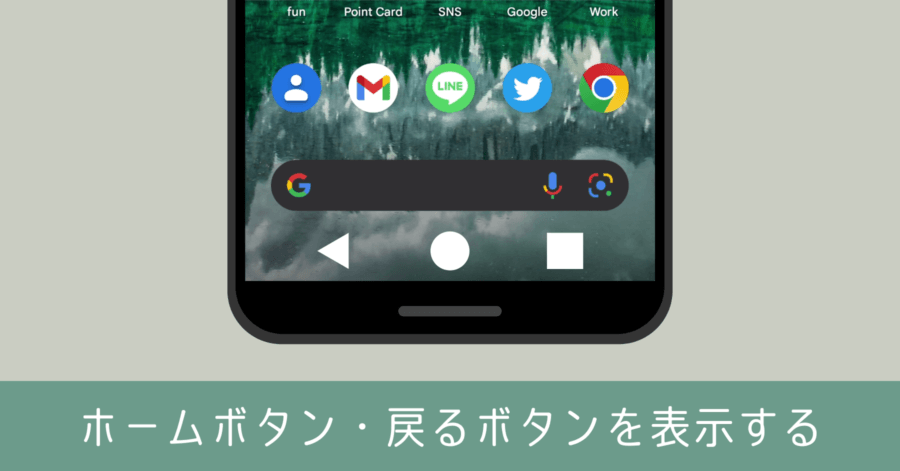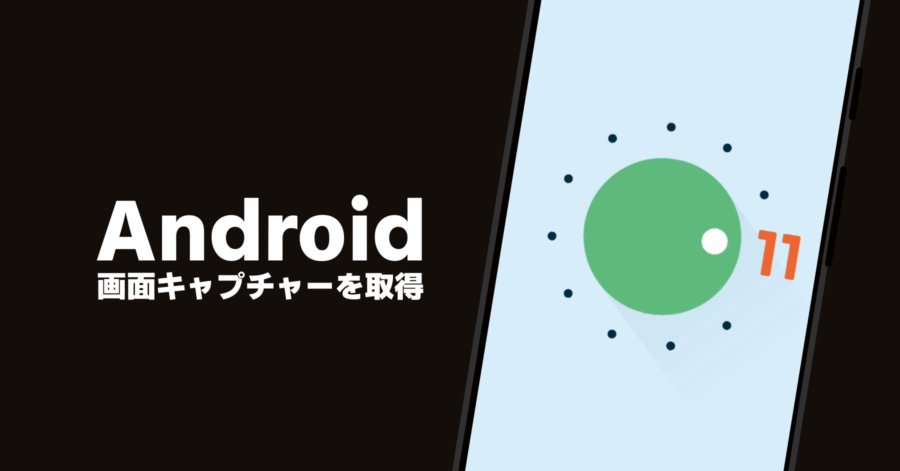Android キャッシュデータを削除してスマホの容量を増やす方法!Files by Google のジャンクファイル削除も効果的
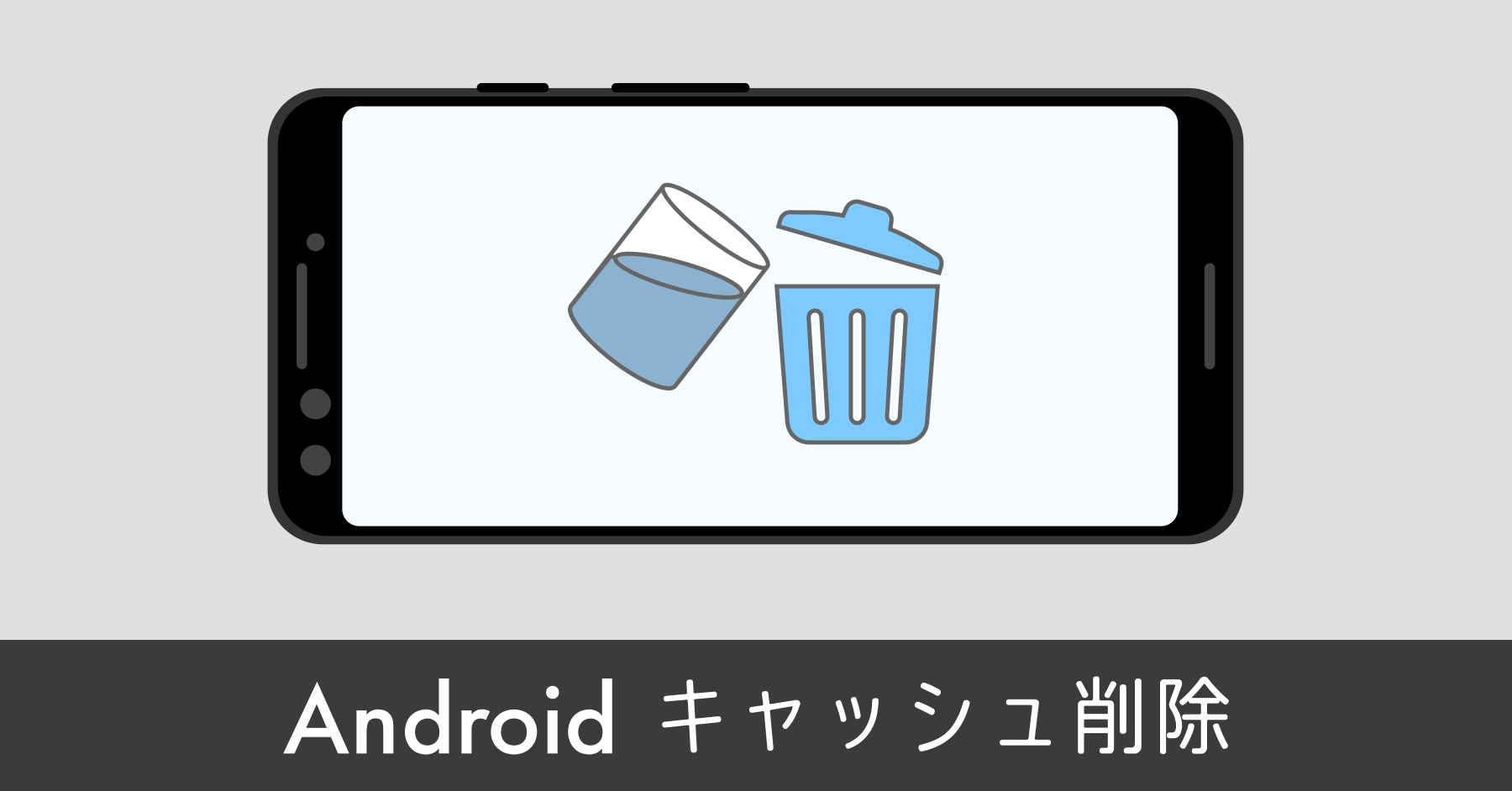
キャッシュデータとは、スマホの画面に表示するデータを予めウンロードしておくことで、次回以降の表示において無駄な通信を行わず、アプリの表示を速くするために利用されます。
このキャッシュデータは Android 本体の内部ストレージに保存され、たくさんアプリを使っているとキャッシュデータの容量も大きくなります。場合によっては1つのアプリで数百 MB 消費するため、スマホのストレージ容量を増やす方法の1つとしてキャッシュデータの削除が挙げられます。
キャッシュデータを削除していいのか?
結論を伝えると、何も問題ないのでキャッシュデータは削除しても大丈夫ですん。スマホアプリが裏でキャッシュデータを使っているのかどうか、体感的にわかるものではありません。。
キャッシュのメリットは表示速度の向上
例えば Twitter や Instagram で画像などを閲覧すると、キャッシュデータとして保存されます。そしてもう一度同じ画像を開く際に、スマホ内のキャッシュデータが読み込まれます。もしここでキャッシュデータが無ければ、改めてインターネット上から画像データが取得されます。
キャッシュデータを使って表示される情報はネット回線を経由しないため、表示が速くなる特徴があります。
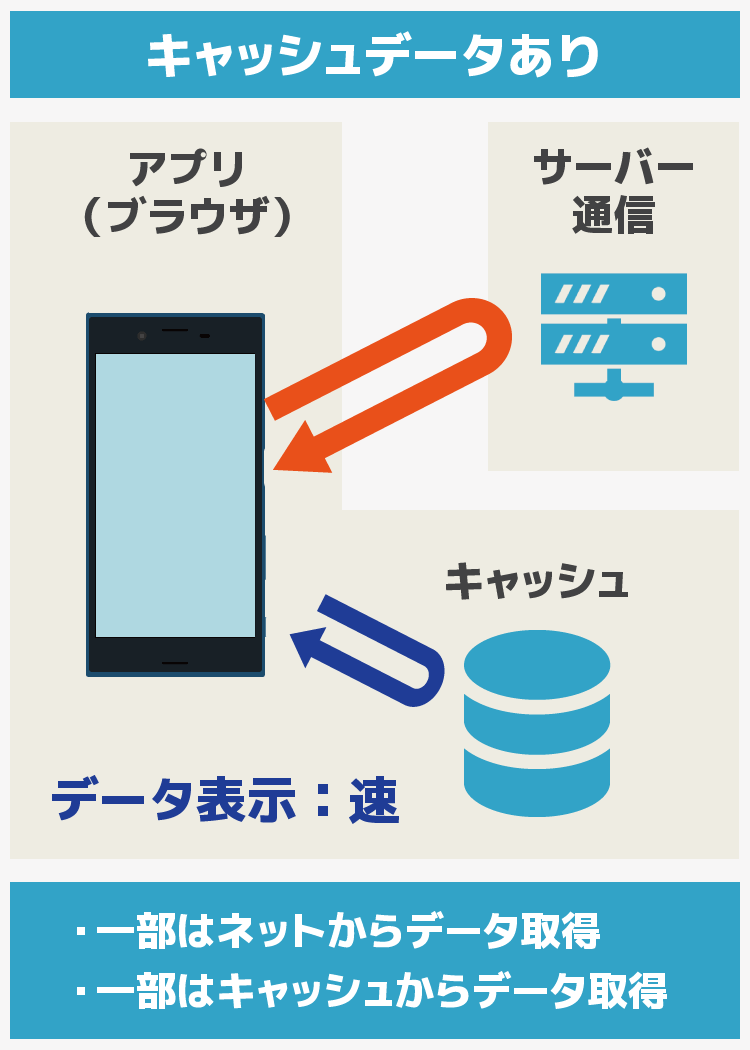
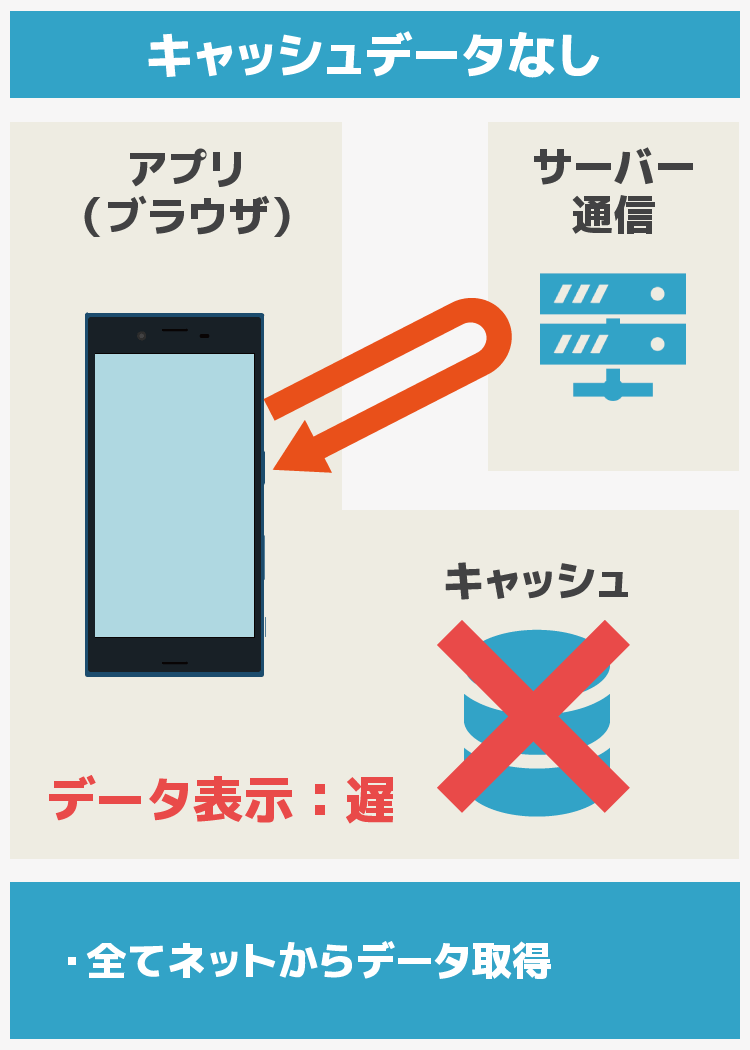
ただし SNS は常に新しいデータを読み込むことが多く、キャッシュデータの恩恵を得られるのは一時的に過ぎません。
ユーザーIDやパスワードのようなログイン情報は、キャッシュデータではありません。基本的にはネット上から取得した情報がキャッシュされると考えてください。
キャッシュデータ削除によるデメリット
そもそもキャッシュデータは、Android 内で定期的に削除されます。つまりキャッシュデータが消えたところで、困ることは何もありません。
もしキャッシュが消えてしまうと、必要な情報がネット上からダウンロードされます。そのためキャッシュ利用時よりは表示まで時間が掛かります。とは言っても、体感的に気になるほどではありません。
キャッシュデータを消すとネット上からデータを取得しなおすため、データ通信量が増える傾向にあります。キャッシュはそもそも快適にするための機能ゆえ、悪いものと考えるのは間違っています。
一方でキャッシュデータがストレージの容量をひっ迫して、動作を重くする要因になっているのも事実です。Android では手動でキャッシュを削除する機能があるので、Android が快適に動作するように何を意識してキャッシュデータを削除すれば良いかを解説していきましょう。
キャッシュを削除したらアプリのデータはどうなる?
キャッシュ削除の処理は、アプリ内のデータを初期化する処理ではありません。よってアプリ内のデータ自体はそのまま残っています。つまりキャッシュを削除しても、通常使っている時には必要なデータが消えたような状態にはなりません。
削除したキャッシュは、時間が経てば再びアプリ側で蓄積を始めるので、定期的に削除処理をすることをおすすめします。
Android のキャッシュデータを削除方法
キャッシュデータ量の多いアプリを中心に削除
Android 8.0 以降のバージョンは、キャッシュデータの一括削除機能が無くなりました。端末性能の向上やストレージの大容量化に伴い、むやにやたらにキャッシュを消す必要性が無くなったためです。
それでも頻繁に読み込むデータが変わるようなアプリは、キャッシュが大量に蓄積される傾向にあります。
キャッシュデータ量が多いアプリ
- ブラウザ (Chrome 他)
- LINE
- TikTok
- 他の SNS アプリ
キャッシュだけで 100MB や 1GB を超えるケースもあります。つまりストレージの容量が少なくて困っている場合は、これらのアプリのキャッシュ削除が空き容量を増やす効果があります。
アプリ毎のキャッシュ削除方法
Android の設定画面から [ストレージ] ➡ [アプリ] を選択。
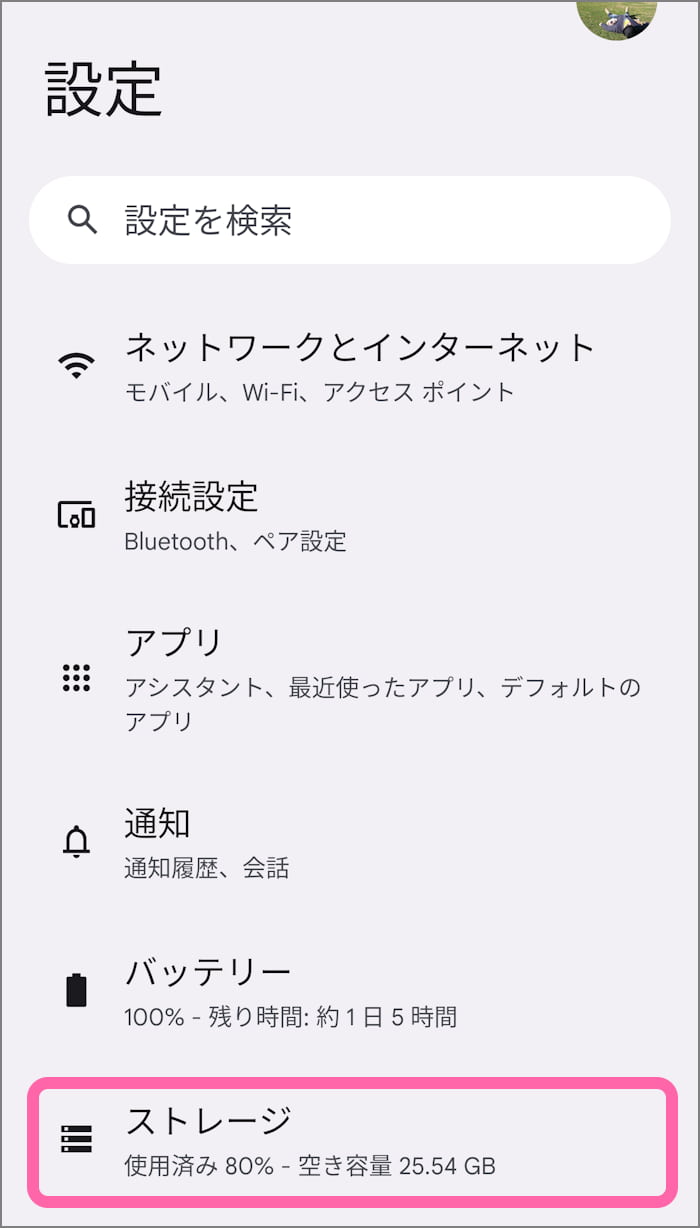

この手順でアプリ一覧を開くと容量の大きい順に並ぶので、どのアプリがデータ使用量が大きいのか一目で分かります。
あとは容量の大きいアプリから順番に開いて [キャッシュの削除] を実行するだけ。
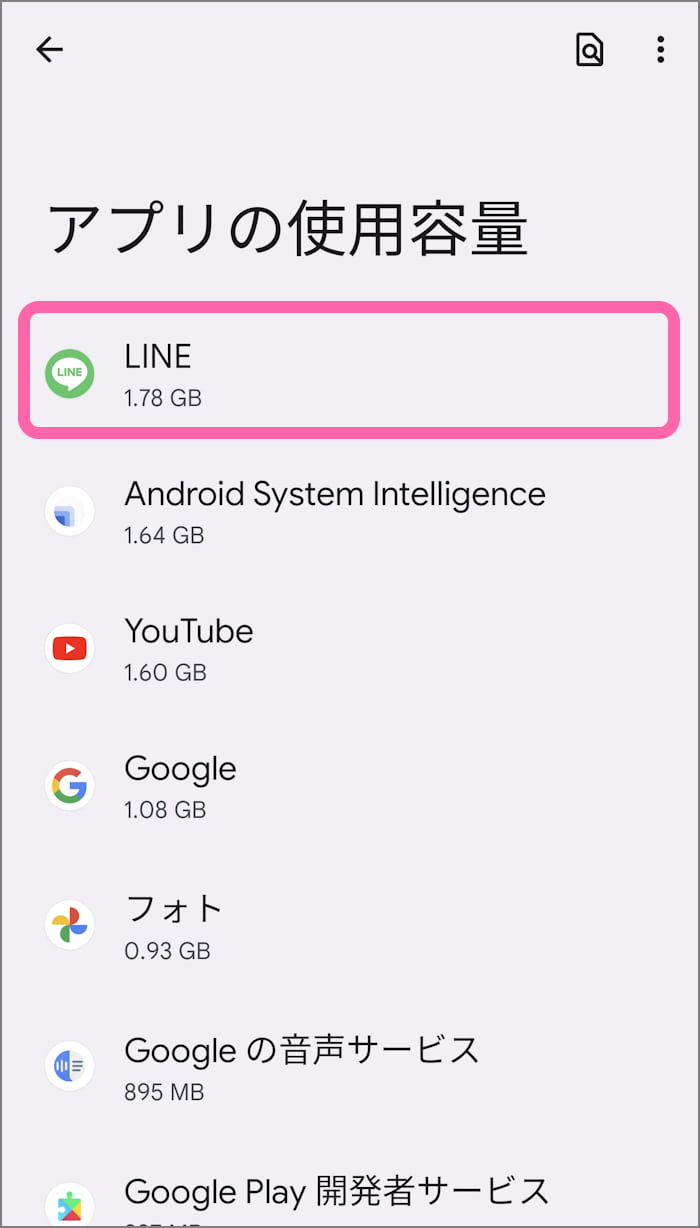
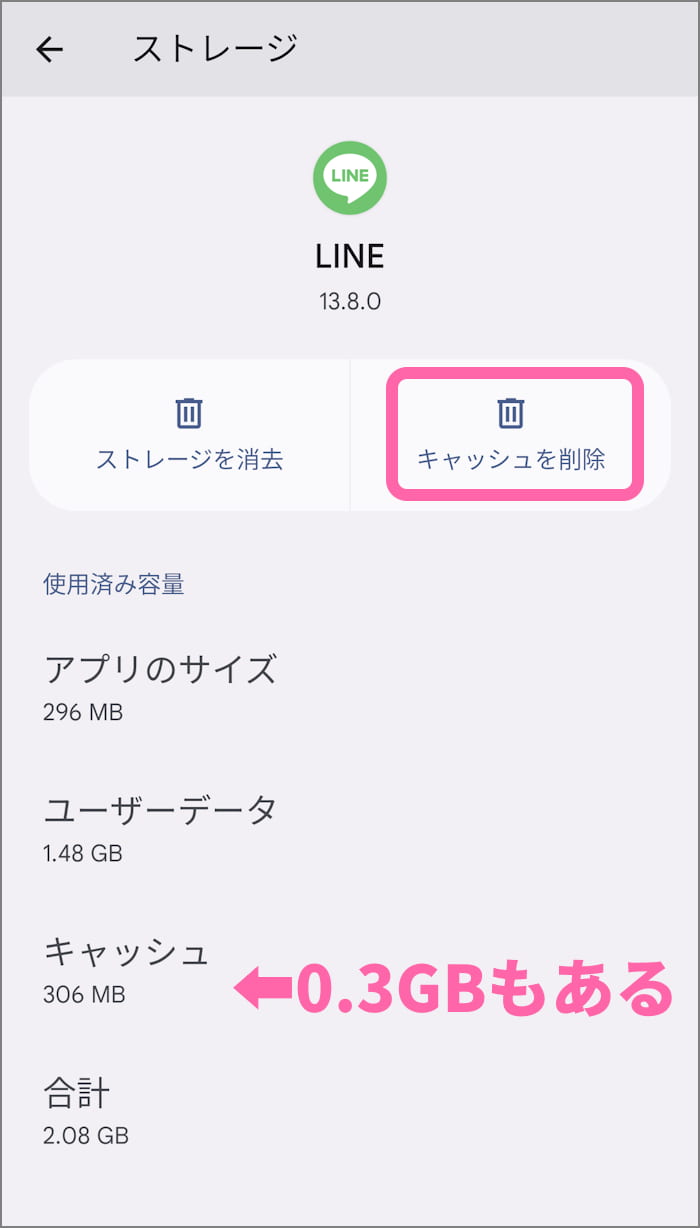
キャッシュ削除するのは、ブラウザと SNS 系アプリだけで十分です。キャッシュサイズが数百メガを超えるようであれば、削除してしまいましょう。
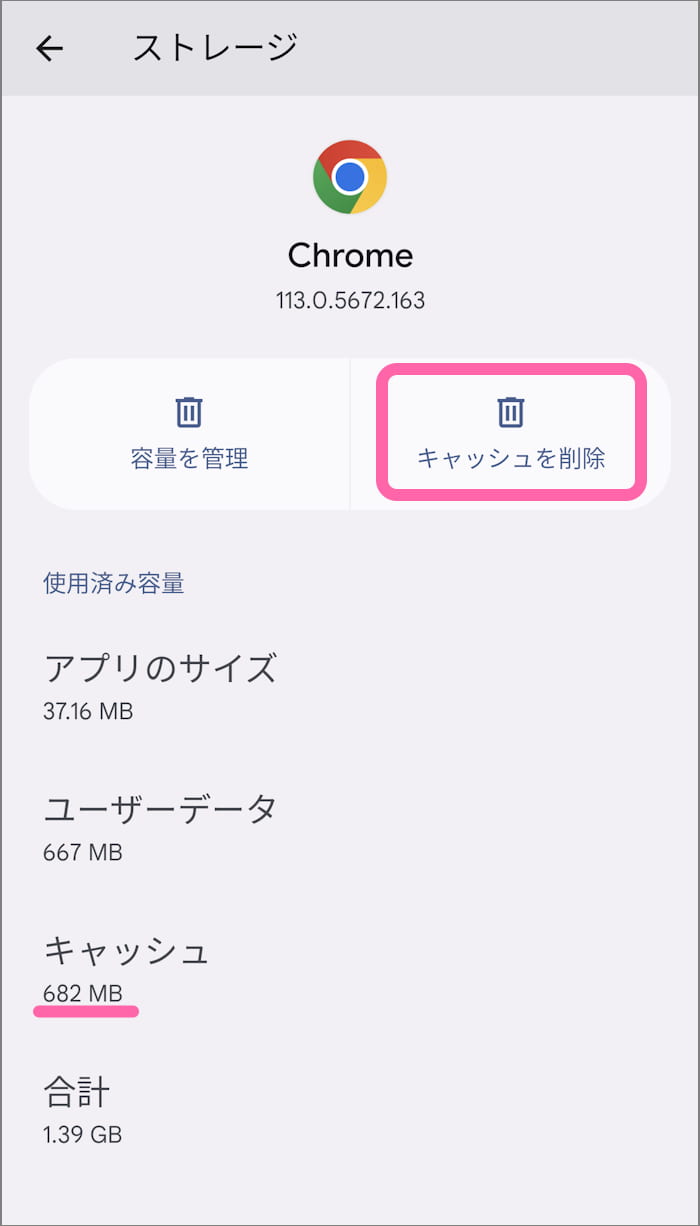
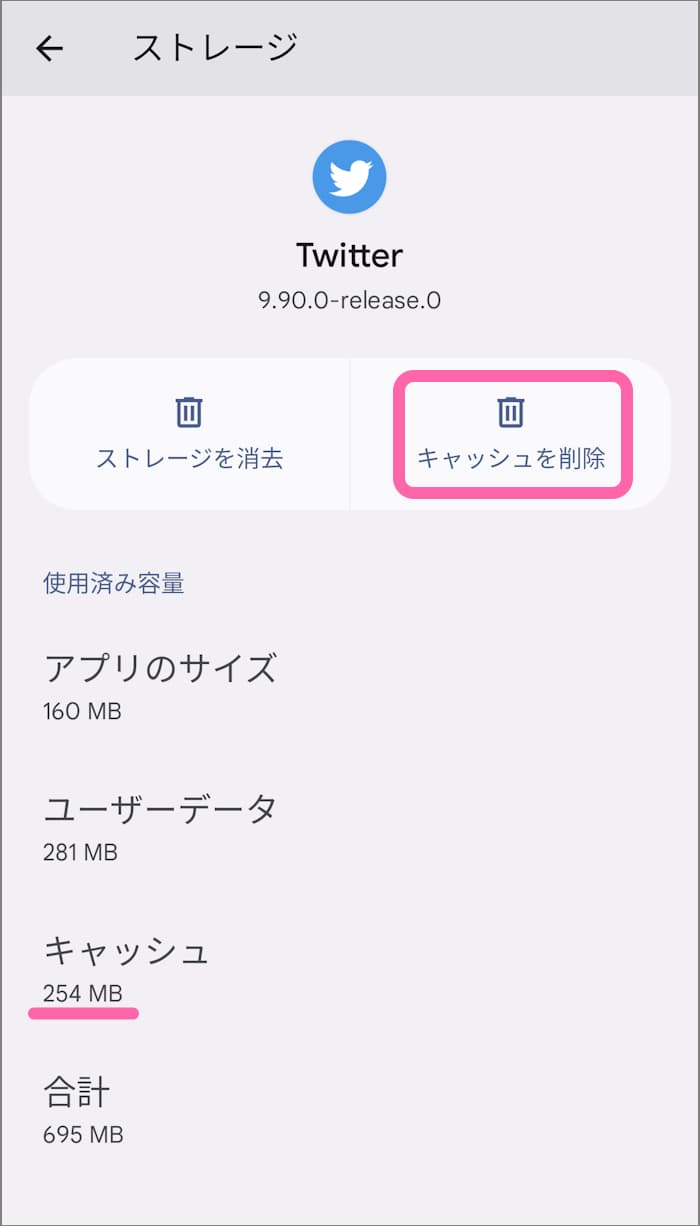
これでストレージの空き容量に余裕が出来ると思います。
Files アプリでゴミファイルを一括で削除できる
Files は Google 純正のファイル管理アプリ。一般的なエクスプローラー系アプリでありながらも、空き容量を増やすために削除できるようなデータを提案してくれるのが特徴です。
Files のアプリを起動すると、画面左下に [削除] メニューがあります。こちらを選択すると、削除対象データを提案してくれます。
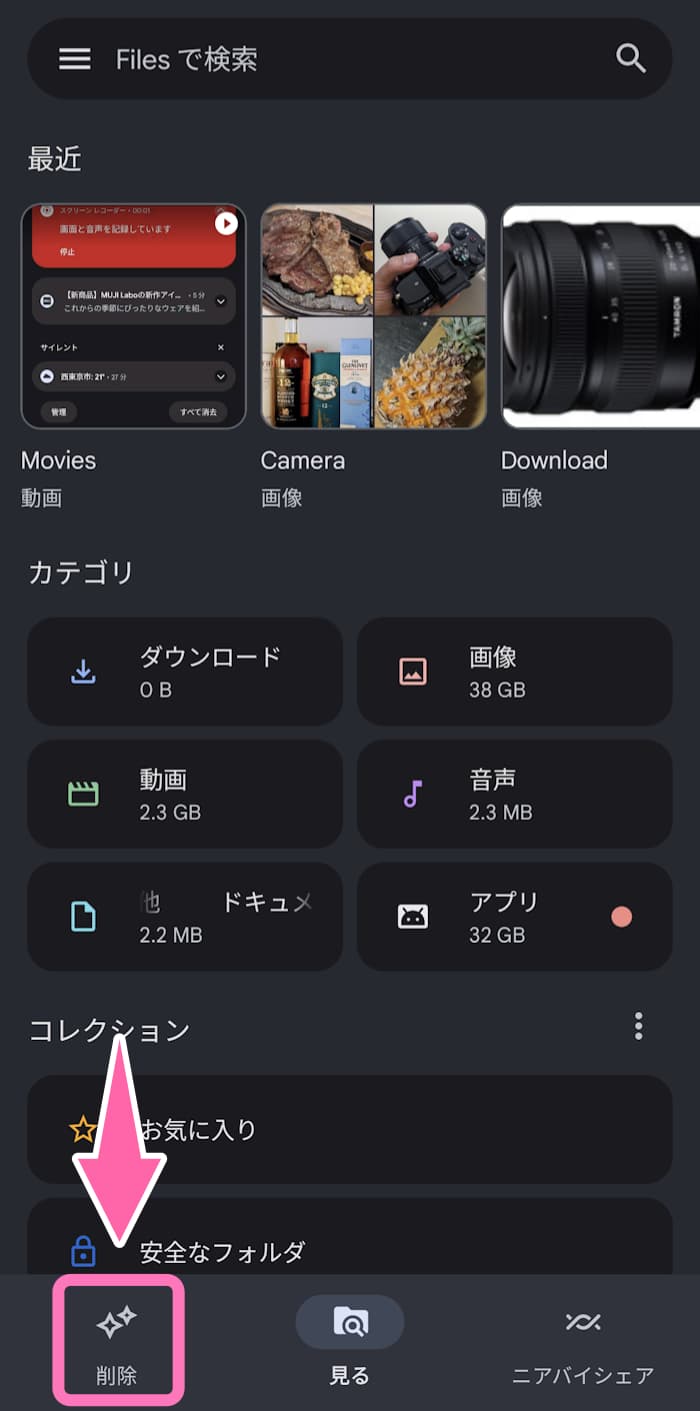
具体的には、次のようなデータを削除対象として表示します。提案されたファイルのうち、不要なファイルであれば削除することで空き容量が増やせます。
- ジャンクファイルの削除
- ぼやけた写真の削除
- 古いスクリーンショットの削除
- サイズの大きいファイルの削除
- 使用していないアプリの削除
- その他のデータの削除
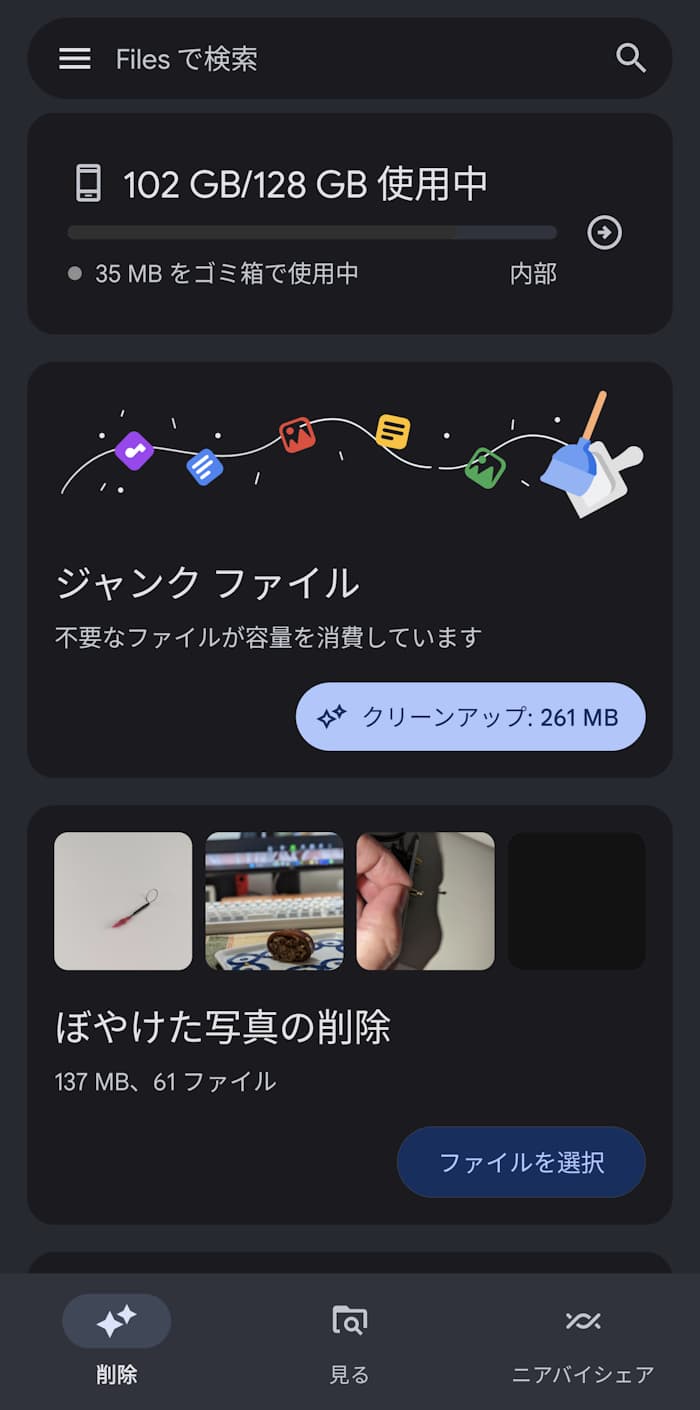
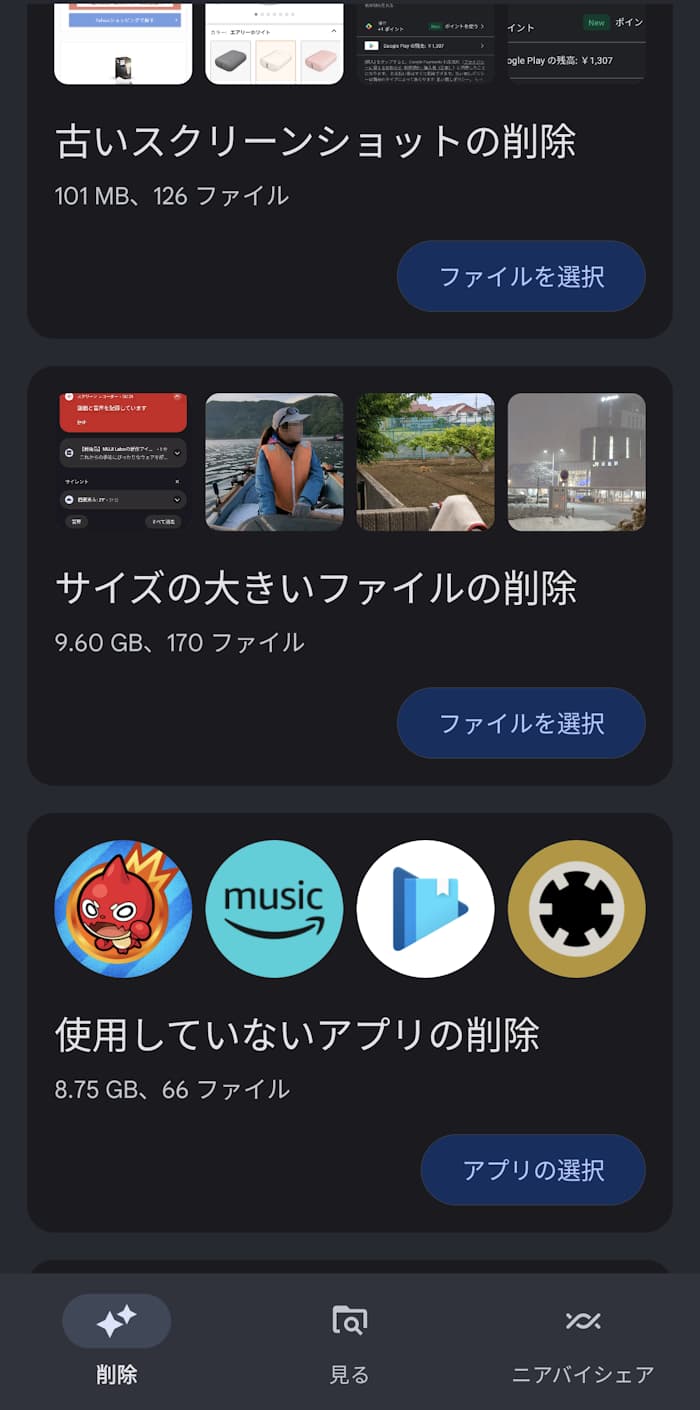
ジャンクファイルを削除する
ここで、キャッシュファイルを含む不要データとして、ジャンクファイルの削除が提案されます。中身は消えてしまっても、システム上は動作に問題ないファイルです。いわゆる Android 内のゴミデータです。アプリのインストール時に使用したデータや、処理が終わって裏でゴミとして残り続けているデータも含まれます。
実際に削除しようとすると、モバイルデータ使用量が増えるといったメッセージが表示されますが、これはキャッシュ削除に伴いデータの再取得を行うためです。全てのキャッシュデータを削除するわけではないので、ここで一気にまとめてデータを削除してしまっても OK です。
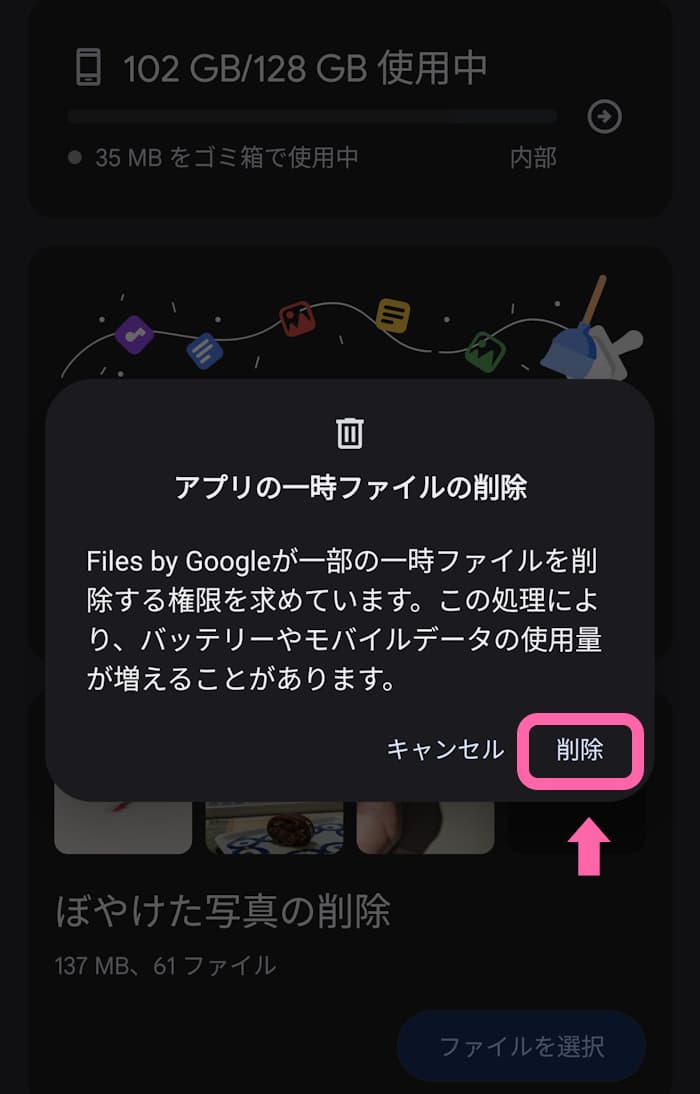
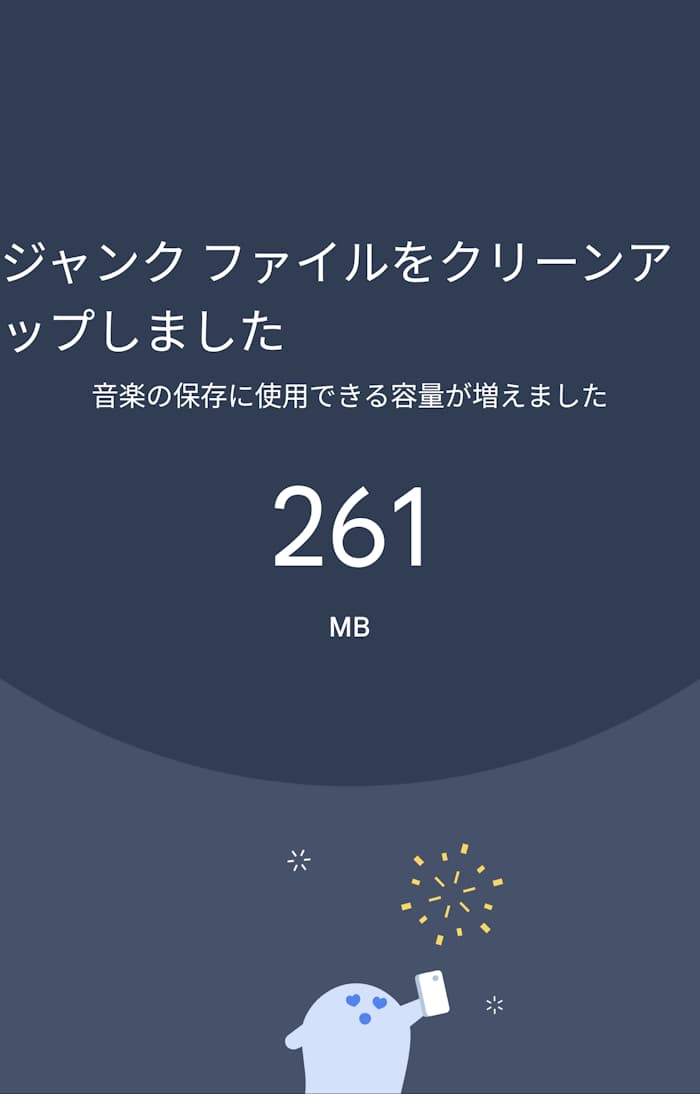
メッセージにもあるように、ジャンクファイルは削除したというよりもクリーンナップした(綺麗にした)意図が強いので、容量不足で困っているなら迷わず削除してしまいましょう。
他の削除候補については、キャッシュデータとは異なり必要なファイルも含まれているので、それぞれデータ内容を確認して要らないファイルであれば削除すると良いと思います。
以上、Andoroid のキャッシュデータを削除する方法でした。